Нема доступних ВИ -ФИ веза са Виндовс-ом - решења

- 3872
- 152
- Mr. Dennis Cassin
Прилично чест проблем власника лаптопа са Виндовс 10, Виндовс 7 или 8 (8).1) - У једном тренутку, у области обавештења, уместо уобичајене бежичне ВИ -ФИ иконе, приказује се Црвени крст и када га водите, постоји порука да нема доступних прикључака.
Истовремено, у већини случајева то се дешава на потпуно радном лаптопу - јуче, можда сте били успешно повезани на њему на приступној тачки код куће, а данас - ова ситуација. Разлози за ово понашање могу бити различити, али опћенито увјети - оперативни систем верује да је адаптер ВИ -ФИ искључен и зато извештава да нема доступних веза. Сада о начинима да се то поправите.
Ако је Ви-Фи претходно није коришћен на овом лаптопу или сте поново инсталирали Виндовс
Ако никада раније нисте користили бежичне могућности на овом уређају, а сада инсталирајте Ви-Фи рутер и желите да се повежете и имате одређени проблем, а затим препоручујем да се упознате са чланом Ви-Фи на лаптопу.

Главна порука наведених упутстава - Инсталирајте све потребне управљачке програме са службене странице произвођача (не од возача ПАК-а). Не само директно на Ви-Фи адаптеру, већ и да се осигура рад функционалних кључева лаптопа, ако је бежични модул укључен са њима (на пример, Фн + Ф2). Кључ се може приказати не само икона бежичне мреже, већ и слика авиона - укључивање и искључивање режима лета. Овај контекст такође може бити корисна упутства: ФН кључ кључ не ради.
Ако је бежична мрежа успела, а сада нема доступних веза
Ако све недавно ради, а сада се појавио проблем, испробајте методе наведене доле у реду. Ако не знате како да изведете параграфе 2-6, овде је све описано (отвориће се на новој картици). А ако су ове опције већ тестиране, идите на седму поенту, почећу да опишем детаљно (јер није тако једноставно за кориснике почетника).
- Искључите бежични рутер (рутер) из утичнице и поново га укључите.
- Испробајте елиминацију проблема са Виндовс-ом који ОС понуди ако кликнете на Ви-Фи икону са крстом.
- Проверите да ли је ВИ-ФИ хардверски прекидач на лаптопу укључен (ако је било који) или сте га укључили помоћу тастатуре. Погледајте у брендирану корисност лаптопа за управљање бежичним мрежама, ако постоји.
- Проверите да ли је бежична веза укључена у листу веза.
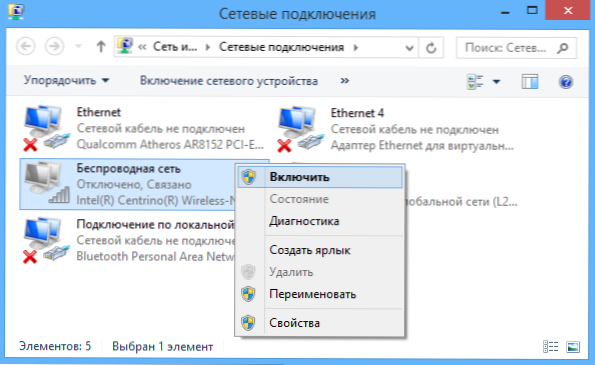
- У Виндовс 8 и 8.1, поред тога, идите на десно панел - "Параметри" - "Промена рачунара" - "Мрежа" (8).1) или "бежична комуникација" (8) и погледајте да се бежични модули укључе. У оперативном систему Виндовс 8.Погледај режим поента "у авиону".
- Идите на званичну веб страницу произвођача лаптопа и преузмите последње управљачке програме на Ви-Фи адаптеру, инсталирајте их. Чак и ако имате исту верзију возача, то може помоћи, испробајте га.
Уклоните бежични Ви-Фи адаптер из менаџера уређаја, поново га инсталирајте
Да бисте покренули Виндовс Диспатцхер, притисните вин + р тастере на тастатури лаптопп и унесите наредбу Девмгмт.Магистар, а затим кликните на дугме У реду или унесите.
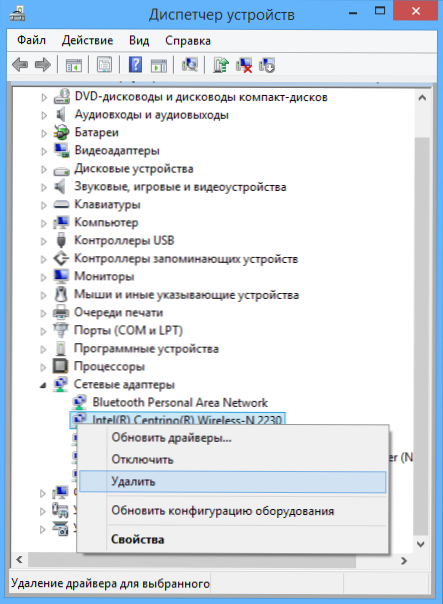
У диспечеру уређаја отворите одељак "Мрежни адаптери", кликните на ВИ -ФИ по адаптеру са десним дугметом миша, обратите пажњу ако постоји "Омогући" ставку (ако постоји - укључите све и не чините све Овдје је овде описано, натпис нема да нестане никакве расположиве везе) и ако није, изаберите ставку "Делете".
Након што се уређај уклони из система, у менију менаџера уређаја изаберите "Акција" - "Конфигурација ажурирања опреме". Бежични адаптер ће се поново наћи, возачи ће бити инсталирани на њему и можда ће све успети.
Погледајте да ли је ВЛАНТ АУТО Ауто Аутоматско сервис укључен у Виндовс
Да бисте то урадили, идите на Виндовс Цонтрол Панел, изаберите ставку "Администрација" - "Сервице", пронађите на листи услуга "Аутоматски аутомат" и ако видите "онемогућено" у својим параметрима кликните на то и на терену "поставите" врсту лансирања "аутоматски, као и кликните на дугме" Покретање ".

За сваки случај, погледајте листу и, ако пронађете додатне услуге које имају Ви-Фи или бежично у ваше име, укључите их на. А онда, пожељно поново покрените рачунар.
Надам се да ће вам једна од ових метода помоћи да решите проблем када Виндовс пише да нема доступних Ви-Фи веза.
- « Мат или сјајни екран - који за избор ако желите да купите лаптоп или монитор?
- 2 начина за промену МАЦ адресе рачунарске мрежне картице »

